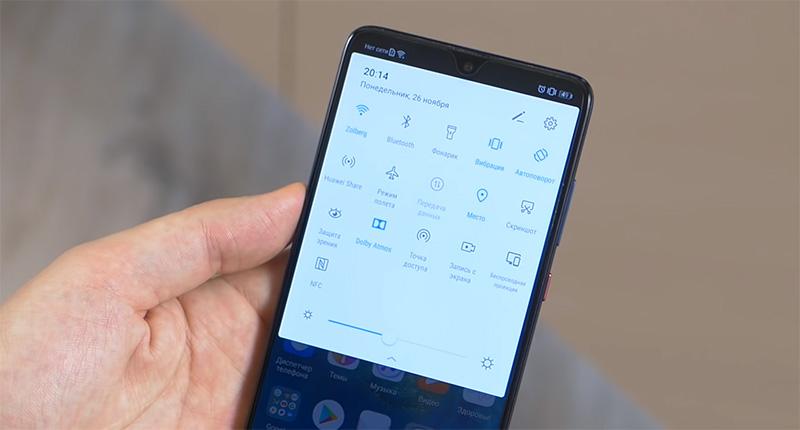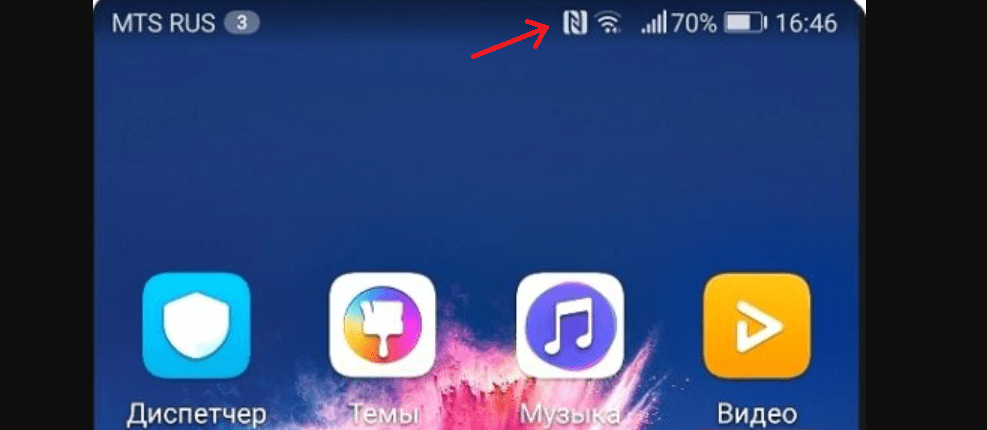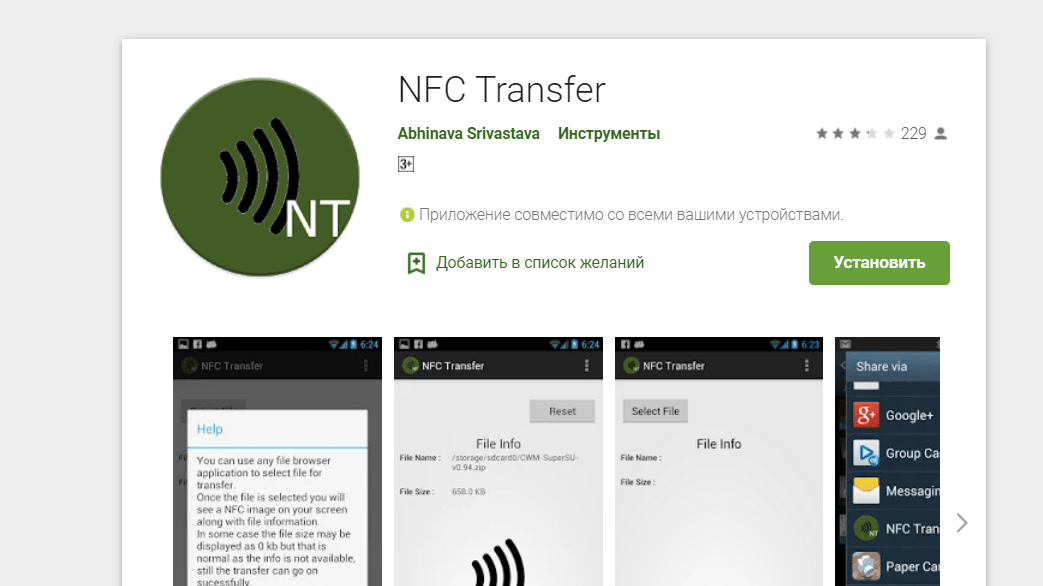Технология NFC позволяет привязать к телефону банковскую карту и расплачиваться с ее помощью в магазинах. При этом смартфон используется вместо карточки. Обычно NFC доступна на моделях гаджетов среднего ценового диапазона и выше. Однако смартфоны Honor в этом плане составляют исключение. Производитель ставит НФС-чип даже на «бюджетник». Рассмотрим, как привязать карту к телефону Хонор и начать платить с его помощью.
Что такое НФС
NFC -аббревиатура от английского словосочетания «near field communication», которое в переводе означает «коммуникация ближнего поля». Она позволяет обмениваться информацией устройствам, которые находят на расстоянии не более 10 сантиметров друг от друга. Данные могут быть абсолютно любыми. Однако в последнее время НФС используют преимущественно для бесконтактной оплаты.
Блок НФС состоит из двух основных элементов:
- антенна;
- чип.
Антенна необходима для передачи сигнала на нужное расстояние. А чип – для его кодирования. Оно необходимо для того, чтобы исключить возможность хищения данных карточки и последующего незаконного вывода находящихся на ней денег. Благодаря чипу НФС использует для оплаты не реквизиты счета, а токен – специальным образом сформированный код.
Сегодня блоком NFC все чаще оснащают смартфоны. Он позволяет расплачиваться с их помощью в магазинах и избавляет от необходимости постоянно носить с собой кошелек.
Еще один плюс использования технологии в том, что предназначенные для нее приложение позволяют вносить в память телефона скидочные и подарочные карты. Таким образом, их не надо постоянно носить с собой. Для использования карточки достаточно подвести штрих-код на экране гаджета к считывающему устройству.
По большей части технологию используют в среднебюджетных и топовых девайсах. Однако компания Huawei выпускает под брендом Honor устройства, которые стоят до 15 000 рублей и имеют встроенные NFC-блок.
Какие смартфоны Хонор поддерживают NFC
На сегодняшний день технологию НФС поддерживают следующие смартфоны бренда Хонор:
- 10i;
- 10;
- 8A;
- 7C;
- 10 Lite;
- View 20;
- Play;
- 9 Lite;
- 8X.
Какие карты поддерживают NFC
Сам по себе блок бесконтактной оплаты не может поддерживать или не поддерживать какие-либо карты. Ведь его главная задача – передача информации. А отправить можно абсолютно любые данные.
Поддержка карт определяется приложением, которое используется пользователь, а также от конкретного банка. Например, фирменная программа GooglePay поддерживает все банковские карты, которые сегодня используются в Российской Федерации:
- Visa;
- Maestro;
- MasterCard;
- МИР.
При этом доступна большая часть российских банков.
К телефону можно привязать не только карту банка, но и карточку электронной платежной системы (например, Qiwi). Порядок использования бесконтактной оплаты при этом ничем не будет отличаться.
Официальная страница приложения в Google Play
С программой Huawei Pay все гораздо хуже. Она поддерживает те же платежные системы, однако в настоящее время способна работать только с двумя российскими банками:
- «Газпромбанк»;
- «Россельхозбанк».
Корпорация обещает, что в ближайшее время ее приложение будет поддерживать и другие отечественные банки.
Загрузить приложение можно тут
Для карт, использующих платежную системы МИР, разработано собственное приложение, которое называется Mir Pay. Другие карточки оно не поддерживает. Программа работает со всеми российскими банками, которые используют платежную систему МИР.
Скачать программу можно в Google Play
Как настроить NFC на телефоне Хонор или Хуавей
Для того, чтобы NFC-блок заработал, его необходимо включить. Для этого потребуется выполнить следующие действия:
- перейти в раздел «Настройки»;
- открыть меню «Другие соединения»;
- выбрать «NFC»;
- установить чекбокс напротив пункта «Включить» (в строке уведомлдений в верхней части экрана должна появиться стилизованная буква N).
После включения НФС в панели уведомлений должна появиться стилизованная буква N.
Затем потребуется установить приложение, которое будет управлять бесконтактной оплатой. Оптимальный выбор – GooglePay. Программа работает со всеми существующими платежными системами и с подавляющим большинством российских банков. Для установки надо:
- запустить приложение Google Play;
- с помощью окна поиска найти GooglePay;
- нажать «Установить»;
- дождаться завершения инсталляции.
Со старыми версиями прошивки телефонов Honor НФС может не работать. Поэтому для корректного функционирования бесконтактной оплаты необходимо периодически проверять наличие обновлений и своевременно их устанавливать.
После этого нужно опять зайти в меню НФС и в качестве приложения выбрать GooglePay. Затем надо перейти в настройки бесконтактной оплаты и выбрать пункт «Настройки приложения». На этом отладку НФС можно считать завершенной. Теперь можно переходить к привязке карты.
Как привязать карту к телефону Хонор
Для того, чтобы привязать карту к телефону Хонор, потребуется выполнить следующие действия:
- запустить приложение GooglePay;
- открыть раздел «Оплата»;
- нажать кнопку «Добавить способ оплаты» в нижней части экрана;
- навести камеру на штрихкод карты и отсканировать его;
- после распознавания сохранить изменения.
Если сфотографировать карту не получается, ее данные можно ввести вручную. Для этого нужно нажать соответствующую кнопку. Потребуется указать:
- номер карты;
- CVS;
- имя и фамилию держателя на латинице (так, как они написаны на карточке).
Помимо банковских карт можно привязывать скидочные и акционные. Чтобы сделать это, потребуется:
- запустить приложение GooglePay;
- открыть раздел «Карты»;
- нажать кнопку «Добавить» в нижней части экрана;
- навести камеру на штрихкод карточки и отсканировать его;
- сохранить изменения.
Скидочные карточки не привязываются к NFC-модулю. Приложение сохраняет только их данные. Поэтому для их использования в магазине придется дать продавцу отсканировать экран телефона.
Как расплачиваться телефоном Хонор
Для того, чтобы расплатиться в магазине с помощью телефона Хонор, потребуется:
- сделать покупку;
- разблокировать смартфон;
- поднести его тыльной стороной к терминалу бесконтактной оплаты;
- дождаться, когда на экране появится уведомление об успешной транзакции;
- убрать телефон от терминала.
Хотя все производители устройств, использующих NFC, заявляют, что расстояние для успешной работы составляет 10 сантиметров, на практике оно меньше. Чтобы успешно провести оплату, необходимо приблизить телефон к терминалу на 3 – 5 сантиметров.
Как обмениваться данными и файлами через NFC
НФС позволяет не только производить бесконтактную оплату, но и передавать файлы между двумя устройствами, использующими технологию. Для этого требуется установка дополнительного программного обеспечения. Наиболее популярное приложение – NFC Transfer
Для передачи информации потребуется:
- установить на оба устройства приложение;
- открыть файл, который нужно передать;
- поднести тыльные части телефонов друг к другу.
После этого на экране телефона-отправителя появиться запрос на передачу файла. Если нажать кнопку «ОК», он отправится на смартфон-получатель. Чтобы принять файл, нужно будет дать на это согласие в появившемся диалоговом окне.
Также передавать файлы можно из меню программы. Для этого потребуется указать путь к ним.
Кроме NFC Transfer существует множество других приложений для передачи с помощью NFC файлов между телефонами. Они также доступны для скачивания в Google Play.
Если NFC не работает
Ниже представлена таблица с наиболее распространенными проблемами в работе НФС и их решениями.